Boomstructuren
Inhoud
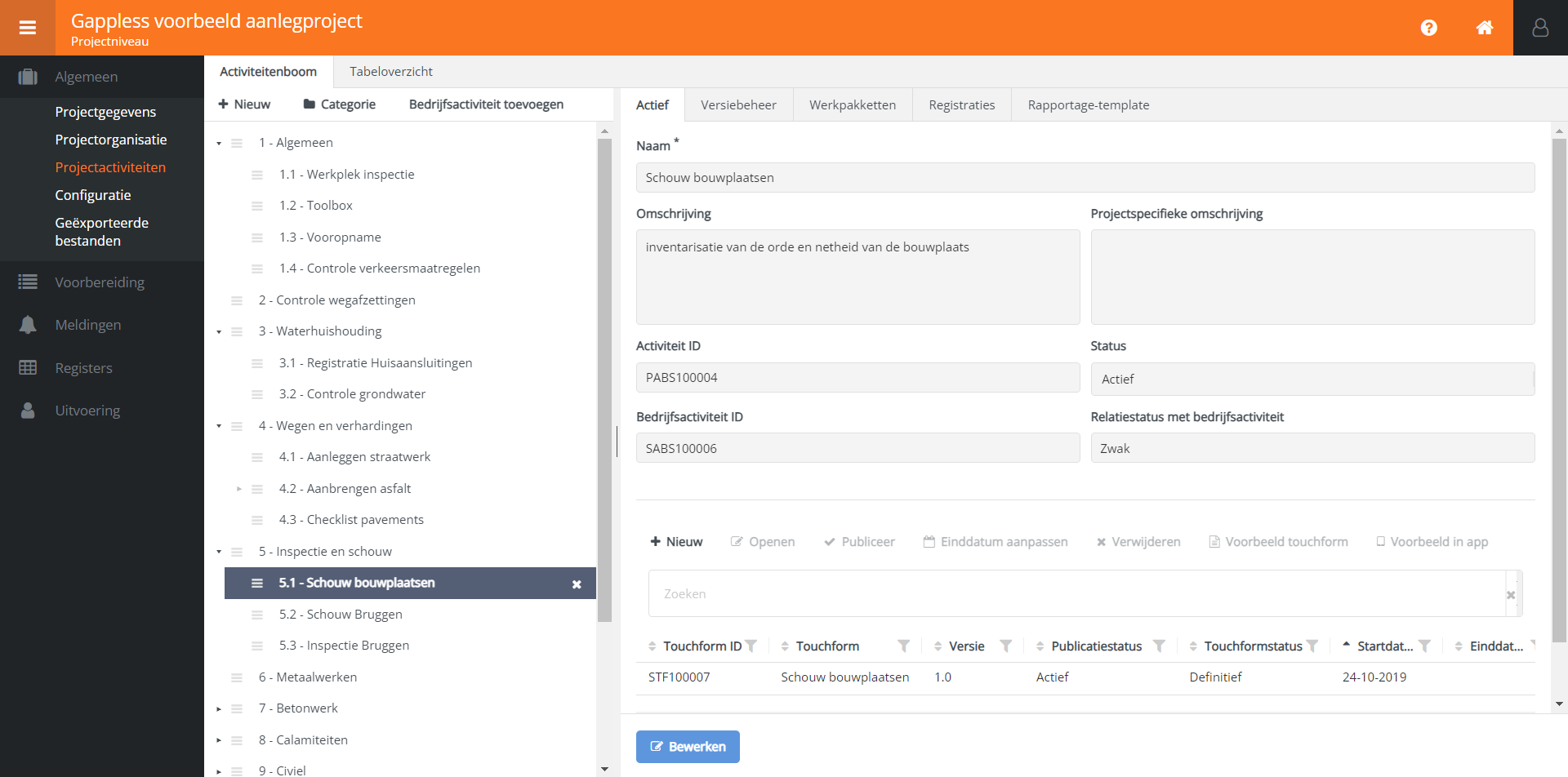
In het webportaal worden activiteiten, objecten, locaties en werkpakketten aangemaakt en beheerd in een boom. Een boom geeft de mogelijkheid om een bepaalde structuur aan te brengen doordat genoemde items zowel op hoofdniveau als op onderliggende niveaus aangemaakt kunnen worden. Onderliggende niveaus worden gecreëerd met behulp van categorieën. Op deze manier kunnen items op een overzichtelijke manier gecategoriseerd worden. Hieronder kunt u lezen welke mogelijkheden er zijn om structuur aan te brengen in een boom.
Mogelijkheden
Toevoegen
Onderstaande tabel geeft weer waar items toegevoegd kunnen worden in een boom.
| Item | Op hoofdniveau | In een categorie | Onder eenzelfde itemtype |
|---|---|---|---|
| Categorie | Ja | Ja | Ja |
| Activiteit | Ja | Ja | Nee |
| Object | Ja | x | Ja |
| Locatie | Ja | Ja | Nee |
| Werkpakket | Ja | Ja | Nee |
Wat uit de tabel opgemaakt kan worden is dat alle items altijd aangemaakt kunnen worden op hoofdniveau en in een categorie. Onderliggende niveaus kunnen gecreëerd worden door het aanmaken van een categorie in een andere categorie. Wat niet kan is het aanmaken van een item onder een ander item (m.u.v. categorie en object). Een activiteit kan bijvoorbeeld niet onder een andere activiteit aangemaakt worden. De activiteit is in deze het diepste niveau in een boom.
Voor objecten geldt het volgende:
- In de objectenboom kunnen alleen objecten aangemaakt worden, geen categorieën.
- Een object kan altijd onder een ander object aangemaakt worden. Hierbij is dan sprake van een hoofd- en subobject of een onderliggend object.
In de artikelenserie Aan de slag kunt u lezen hoe de verschillende items aangemaakt kunnen worden. Objectenbomen kunnen ook via een Excel-bestand geïmporteerd worden.
Verplaatsen
Een boomstructuur kan aangepast worden doordat items verplaatst kunnen worden. Om een item te verplaatsen klikt u op in de regel van het item en houdt u de muisknop ingedrukt terwijl u het item naar de gewenste locatie in de boom sleept. Vervolgens laat u de muisknop weer los. Het item is nu verplaatst. Een categorie wordt verplaatst inclusief de onderliggende items. Categorieën en objecten dienen uitgeklapt te zijn als u het te verplaatsen item daar onderdeel van wilt maken.
In- en uitklappen
Categorieën en objecten kunnen in- en uitgeklapt worden voor een beter overzicht. Dit doet u als volgt:
- Klik op op de regel van een (sub)categorie of object om deze uit te klappen.
- Klik op op de regel van een (sub)categorie of object om deze in te klappen.
Standaard zijn alle categorieën en objecten ingeklapt.
Is het pijltje zwart? Dan bevat de categorie of het object onderliggende items.
Verwijderen
Items kunnen verwijderd worden uit de boom. U verwijdert een item door op te klikken in de regel van het item. Er gelden een paar voorwaarden voor het verwijderen:
- Een (sub)categorie of object mag geen onderliggende items hebben.
- Een item kan verwijderd worden zolang deze de status Concept heeft.
Zoeken
Als een boom niet heel veel items bevat, dan is het relatief makkelijk om een bepaald item te vinden. Zoeken wordt moeilijker als een boom uit vele, misschien wel duizenden, items bestaat. Om in dit geval toch snel een item te kunnen vinden, kunt u gebruik maken van de mogelijkheden in de tab Tabeloverzicht die naast een boom getoond wordt. In het volgende artikel kunt u lezen wat deze mogelijkheden zijn.
 Gappless Help
Gappless Help